Para Configurar Propiedades de Archivo
Después de abrir un diagrama-unifilar, haga clic en Archivo > Propiedades (File > Properties) para configurar información de proyecto.
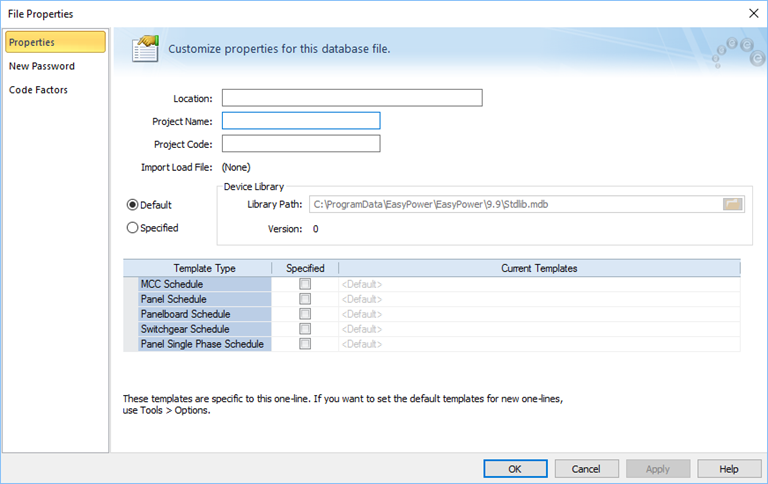
Figura 1: Cuadro de Diálogo de Propiedades de Archivo
Pestaña de Propiedades
Se describen las opciones primarias en la tabla abajo.
| Opción | Descripción |
|---|---|
|
Ubicación |
Ruta del archivo del diagrama-unifilar guardada. Esto se establece a la carpeta EasyPower 10.3 de la carpeta Documentos (Documents) por predeterminación. Se puede establecer a otra ubicación, como una carpeta de una red compartida, si sea necesario. |
|
Escriba el texto que desea utilizar para identificar el proyecto. Este texto es opcional y se imprime en la cabecera de cada página de informes impresos. |
|
|
Código de Proyecto |
Escriba el texto que desea para identificar aún más el proyecto. Este texto es opcional y no se imprime en cualquier lugar. |
|
Indica el nombre del último archivo SCADA importado en esta base de datos del diagrama-unifilar. Si no utilizó la importación de SCADA, entonces Ninguno (None) aparece aquí. |
|
|
Esto muestra la ruta de la biblioteca de dispositivos predeterminada como establecida en Herramientas > Opciones> Ubicaciones de Archivos (Tools > Options > File Locations). Si selecciona Especificado (Specified), se puede navegar por los directorios para asignar una ruta a la biblioteca de esta base de datos particulares del diagrama-unifilar. La ruta de la biblioteca especificada se almacena en el archivo de diagrama-unifilar. |
|
| Tipo de Plantilla |
Puede especificar la plantilla del listado que desea utilizar para CCM, paneles, paneles de distribución y tableros de distribución y paneles monofásicos. Las plantillas establecidas en Herramientas > Opciones> Ubicaciones de archivos (Tools > Options > File locations) se utilizan por configuración predeterminada, pero si selecciona la casilla de verificación Especificado (Specified), se puede seleccionar una plantilla predeterminada diferente que es específica a esta base de datos de diagrama-unifilar. Una copia de las plantillas de listados se almacenará en el archivo de diagrama-unifilar. Esto garantiza que si comparte este archivo con otro usuario de EasyPower, verán la misma información en el mismo formato. Si previamente seleccionó especificar una plantilla y, posteriormente, decide eliminarla borrando la casilla de verificación Especificado (Specified), el diagrama-unifilar utiliza las plantillas predeterminadas establecidas en Herramientas> Opciones (Tools > Options). Nota: Las plantillas no están disponibles para cambiar cuando está viendo un escenario. |
Acceso por Contraseña
Si desea controlar quién tiene acceso a un determinado archivo, puede dar al archivo una contraseña. En Propiedades de Archivo (File Properties), haga clic en Nueva Contraseña (New Password) para crear una contraseña.
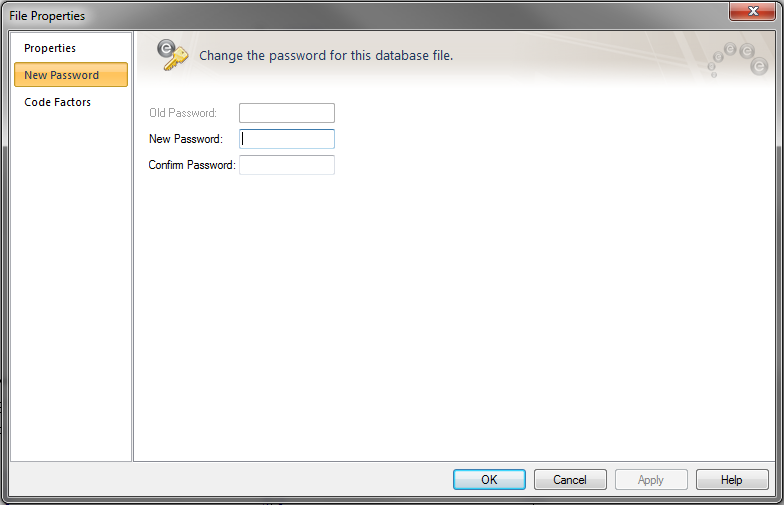
Figura 2: Diálogo Nueva Contraseña
La primera vez que se establece una nueva contraseña, el campo Contraseña Previa (Old Password) será atenuado. Escriba la nueva contraseña en el campo Nueva Contraseña (New Password). Escriba la contraseña de nuevo en el campo Confirma contraseña (Confirm Password) y haga clic en OK. Al cerrar el archivo y EasyPower le pregunta si desea guardar los cambios, haga clic en Sí (Yes). La próxima vez que el usuario o cualquier otra persona intenta abrir el archivo, debe ingresar la contraseña para abrir una copia editable. Puede abrir el archivo como un archivo de sólo lectura sin introducir la contraseña para poder verla, pero no puede guardar archivos de sólo lectura.
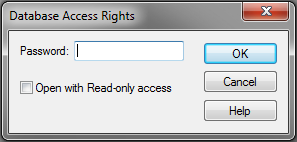
Figura 3: Diálogo Derechos de Acceso para Base de datos
Factores de Código
EasyPower tiene una biblioteca especificada por el usuario "(Std)" que puede usarse junto con las recomendaciones descritas en el Artículo 220.40 en NFPA70-2014. Los factores de código discutidos en el artículo no se utilizan por predeterminación en EasyPower, pero puede importarlos.
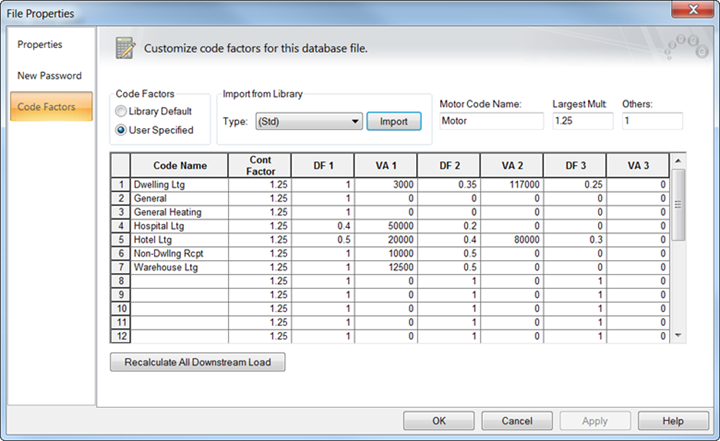
Figura 4: Cuadro de diálogo para factores de código
Para Importar Factores de Código
Para importar los factores de código, seleccione Estándar (Std) al lado de la biblioteca Tipo (Type) y, a continuación, haga clic en Importa (Import).
Para aplicar los nuevos factores de código, haga clic en Recalcule Toda Carga Aguas abajo (Recalculate All Downstream Load).
Más Información
| Para Elaborar Diagramas-unifilares | |
| Importación y Exportación de SCADA | |
| Biblioteca de Dispositivos de EasyPower |
